Поправи ОнеДриве не може да се повеже са поруком о грешци у оперативном систему Виндовс 11/10
Након надоградње на најновију верзију оперативног система Виндовс(Windows) , многи корисници имају проблема са услугом ОнеДриве(OneDrive) . Када покушају да приступе датотекама и фасциклама унутар апликације, корисници виде следећу поруку о грешци – ОнеДриве не може да се повеже са Виндовс(OneDrive cannot connect to Windows) -ом . Исти проблем постоји ако је функција Датотеке на захтев(Files on Demand) омогућена за ОнеДриве(OneDrive) . Ево шта можете да урадите да бисте решили проблем.
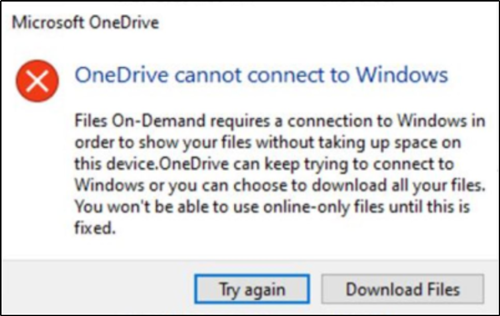
ОнеДриве не може да се повеже са Виндовс-ом
Горњу поруку о грешци прати дуг опис који гласи као –
Files On-Demand requires a connection to Windows in order to show your files without taking up space on this device. OneDrive can keep trying to connect to Windows or you can choose to download all your files. You won’t be able to use online-only files until this is fixed.
Ако видите да ОнеДриве не може да се повеже са Виндовс(OneDrive cannot connect to Windows) поруком, покушајте ово:
- Отворите Settings > Update и Security > Troubleshoot
- Кликните на везу Прикажи историју решавања проблема .(View troubleshooting history)
- Проверите историју препорученог решавања проблема(Recommended troubleshooting history) .
- Проверите да ли алатка за решавање проблема са датотекама на захтев(Files On-Demand troubleshooter) ради успешно.
- Верифи Филес Он-Деманд(Files On-Demand) је и даље омогућена.
- Поново покрените рачунар и погледајте да ли је проблем решен.
Овде ћемо детаљно покрити методе!
Алат за решавање проблема са датотекама на захтев
Отворите Settings > Update и Security > Troubleshoot
Затим кликните на „ Прикажи историју(View History) “ у одељку Решавање проблема(Troubleshoot) дијалога Подешавања .(Settings)
Ако је покушао да се покрене Филес Он-Деманд Троублесхоотер , онда ћете у оквиру (Files On-Demand Troubleshooter)Препоручена алатка(Recommended troubleshooter)(Recommended troubleshooter) за решавање проблема видети поруку:
You may have lost access to your Files on Demand. This troubleshooter restores access or prevents the loss of access from happening in the near future.
Ако је тако, поново покрените уређај када се алатка за решавање проблема заврши.
- Ако алатка за решавање проблема са датотекама на захтев(Files On-Demand) може да се покрене, видећете поруку Успешно(Successfully) је покренуто.
- Ако није успео да се покрене, јавиће се Није(Could) могуће покренути.
Можда бисте желели да проверите да ли су датотеке на захтев и даље омогућене.
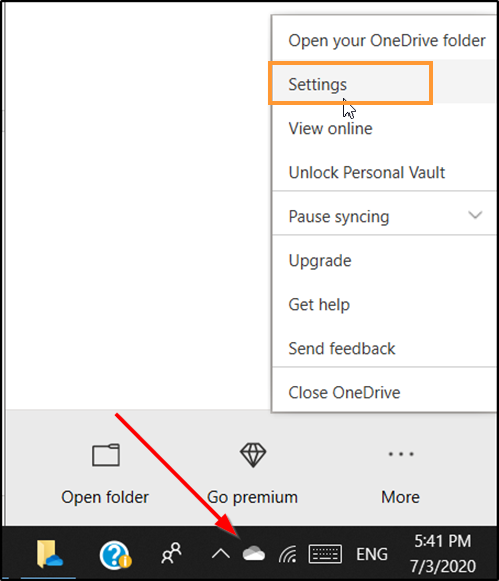
Кликните десним тастером миша(Right-click) на икону ОнеДриве у пољу за обавештења, изаберите Подешавања(Settings) и уверите се да је омогућено Сачувај простор и преузимај датотеке док их користите(Save space and download files as you use them) .

Када се то уради, ОнеДриве(OneDrive) би сада требало да се повеже и ради како се очекује.
Ако ово не помогне, у повишеној командној линији извршите следећу команду:
reg add HKLM\System\CurrentControlSet\Services\Cldflt\instances /f /v DefaultInstance /t REG_SZ /d "CldFlt"
Када завршите, поново покрените рачунар и проверите.
Related posts
Поправите ОнеДриве се неће покренути у оперативном систему Виндовс 11/10
ОнеДриве.еке улазна тачка није пронађена у оперативном систему Виндовс 11/10
Како уклонити ОнеДриве икону из Филе Екплорер-а у оперативном систему Виндовс 11/10
ОнеДриве сличице се не приказују у оперативном систему Виндовс 11/10
Како прекинути везу, искључити или уклонити фасциклу из ОнеДриве-а у оперативном систему Виндовс 11/10
Поправи црни екран смрти у Виндовс 11/10; Заглављен на црном екрану
Поправите скокове пинга у ВиФи или Етхернет-у на Виндовс 11/10
Како поправити споро штампање на рачунару са оперативним системом Виндовс 11/10?
Поправите поруку да уређај није мигриран на рачунарима са оперативним системом Виндовс 11/10
Поправите да микрофон није укључен у Виндовс 11/10
Решите проблеме са штампачем помоћу алатке за решавање проблема са штампачем у оперативном систему Виндовс 11/10
Поправи Хулу наставља да се баферује или замрзава на Виндовс 11/10
Поправите грешку Статус штампача је паузиран, не може се наставити у оперативном систему Виндовс 11/10
Поправите код грешке Епиц Гамес ИС-МФ-01 и ЛС-0009 на Виндовс 11/10
Поправите фаталну системску грешку ц000021А на Виндовс 11/10
Како да искључите ОнеДриве обавештења о дељеним датотекама у оперативном систему Виндовс 11/10
Поправите ПоверСхелл који узрокује високу употребу ЦПУ-а у оперативном систему Виндовс 11/10
Поправи грешку неуспешне валидације ХП штампача у оперативном систему Виндовс 11/10
Поправите код грешке Епиц Гамес ЛС-0003 на Виндовс 11/10
Поправите Мирроред Волуме који недостаје након поновне инсталације Виндовс 11/10
